罗技鼠标怎么和电脑配对? logitech无线鼠标连接电脑图文教程(所有品牌通用)
6、点击蓝牙和其他设备>设备页面蓝牙选项后面的“添加设备”:

7、弹出添加设备选项里选择第一个“鼠标、键盘、笔、音频设备、控制器等”:

8、点击后会列出搜索到的蓝牙设备列表,如下图所示:

9、一般搜索出的蓝牙鼠标会显示你的数字型号,比较好找,但是有一些设备型号读取不出来,会显示如下图,这种情况你就赌一把哈,如下图所示:

10、点击你鼠标型号,即可连接OK啦,会有显示,点击完成,参考下图。

三、如果蓝牙鼠标一直无法连接,可以尝试手动更新蓝牙驱动:
1、开始菜单上方点击鼠标右键,弹出的菜单选择设备管理器:

2、设备列表种找到蓝牙,在上面点击鼠标右键:

3、弹出内容选择扫描检测硬件改动,和最上方介绍的更新2.4G无线鼠标的SUB驱动其实是一样的。联网状态下,都会自动更新驱动,如下图,扫描1-2秒钟就ok了。

无线鼠标电脑关机后要关吗
无线鼠标在电脑关机后通常不需要手动关闭。现代无线鼠标设计时已经考虑到了静态省电模式,当电脑关机后,插在USB接口的接收器会自动停止与鼠标键盘的信号传输,从而自动停止工作。因此,只要电脑主机没有关机,无线鼠标就会保持工作状态。
不过,如果是较老的型号,可能没有自动关闭的功能,这种情况下就需要手动关闭。此外,如果用户经常移动鼠标,可能会选择在暂时不使用时手动关闭鼠标,以避免机械开关的频繁操作导致损坏。
总的来说,是否关闭无线鼠标取决于用户的使用习惯和对设备寿命的考虑。
相关文章
Logitech虚拟键盘怎么使用 Logitech虚拟键盘用法
这篇文章主要介绍了Logitech虚拟键盘怎么使用 Logitech虚拟键盘用法 的相关资料,需要的朋友可以参考下2016-03-09- Logitech罗技键盘/鼠标失灵该怎么办?罗技键盘坏了,使用的时候没有反应,该怎么办呢?下面我们就来看看详细的维修方法,很简单,需要的朋友可以参考下2016-11-20

Logitech罗技G502RGB版怎么样? 罗技G502鼠标上手测评
Logitech罗技G502RGB版怎么样?最近入手了一款罗技G502鼠标,这款鼠标怎么样,下面我们就来看看罗技G502鼠标上手测评,需要的朋友可以参考下2017-08-17
罗技鼠标驱动识别不了怎么办? logitech罗技驱动检测不到鼠标的解决方法
罗技驱动检测不到鼠标怎么办?很多用户在下载安装了罗技驱动以后发现自己的驱动连接识别不了鼠标,遇到这种情况一般是因为鼠标连接或者是驱动的版本问题,可以试着重新检查2023-12-21 罗技鼠标驱动怎么下载安装?罗技鼠标想要下载鼠标驱动,该怎么设置呢?下面我们就来看看三种下载罗技鼠标驱动的方法2023-12-21
罗技鼠标驱动怎么下载安装?罗技鼠标想要下载鼠标驱动,该怎么设置呢?下面我们就来看看三种下载罗技鼠标驱动的方法2023-12-21 罗技鼠标驱动在哪个文件夹?罗技鼠标安装驱动后,想要打开驱动所在的文件夹,下面我们就来看看罗技鼠标驱动位置介绍2023-12-21
罗技鼠标驱动在哪个文件夹?罗技鼠标安装驱动后,想要打开驱动所在的文件夹,下面我们就来看看罗技鼠标驱动位置介绍2023-12-21
罗技m215怎么换电池? LOGITECH无线鼠标没电更换电池的技巧
罗技m215怎么换电池?鼠标电池快没电了,连接总是断断续续的,不好用,该怎么更换电池呢?下面我们就来看看LOGITECH无线鼠标没电更换电池的技巧2024-01-05
罗技鼠标驱动为什么打不开? 罗技鼠标驱动打不开无法正常加载的解决方法
罗技鼠标驱动打不开一直转圈打不开,导致出现这一问题的原因有很多,例如某些应用程序可能与罗技鼠标驱动程序发生冲突、罗技鼠标驱动程序文件损坏或不完整、网络连接问题、2024-01-09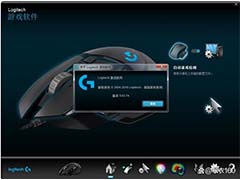 鼠标想要设置一下宏参数,玩游戏更有体验感,该怎么设置鼠标宏呢?我们以罗技鼠标为例,详细请看下文图文教程2024-03-13
鼠标想要设置一下宏参数,玩游戏更有体验感,该怎么设置鼠标宏呢?我们以罗技鼠标为例,详细请看下文图文教程2024-03-13windows下安装罗技Logitech G HUB 2024安装驱动时卡初始化与无法下载的
最近在安装Logitech G HUB 2024驱动时,卡初始化或者无法下载不动的解决办法,刚开始折腾半天安装不上,最后解决了,特分享一下,希望可以帮到大家2024-05-05





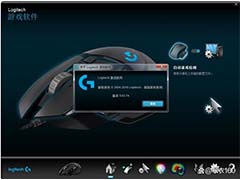
最新评论